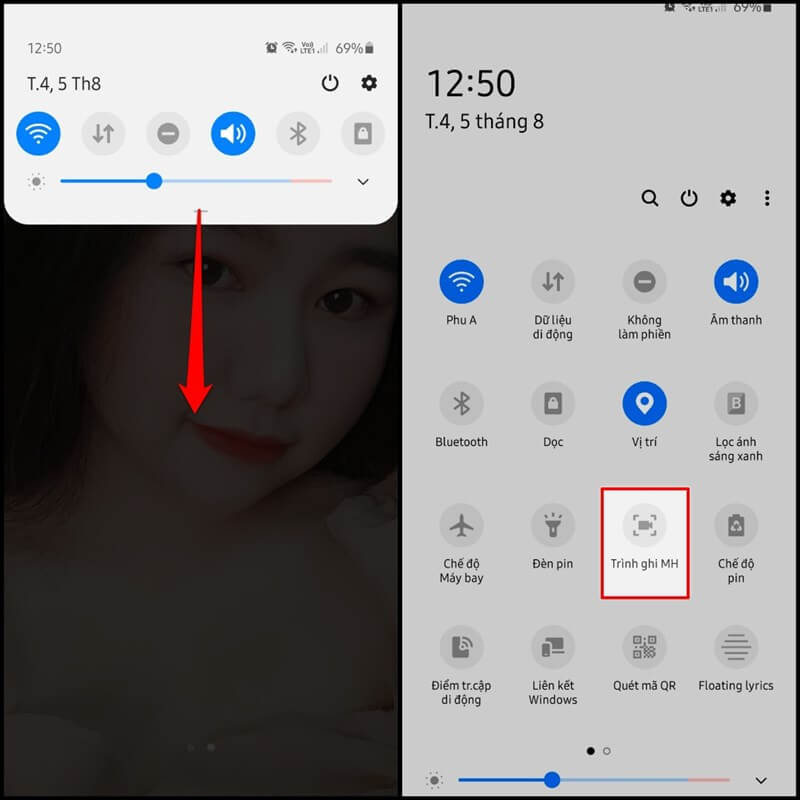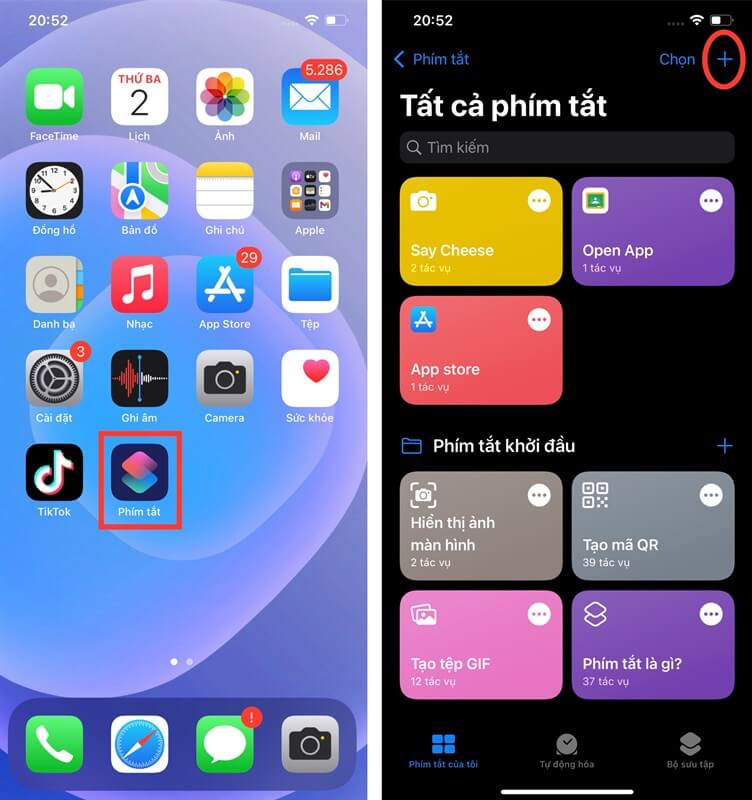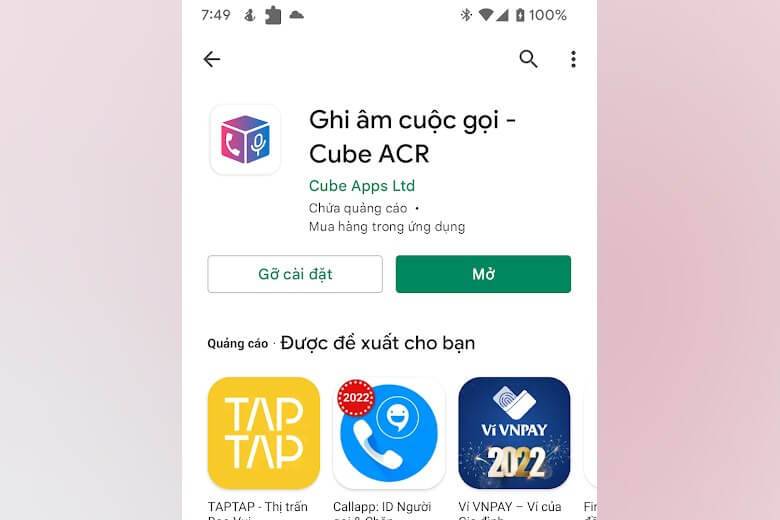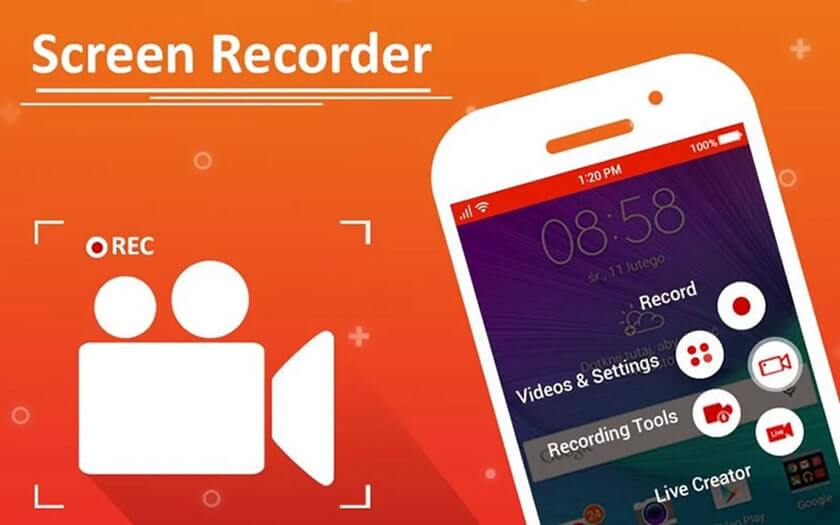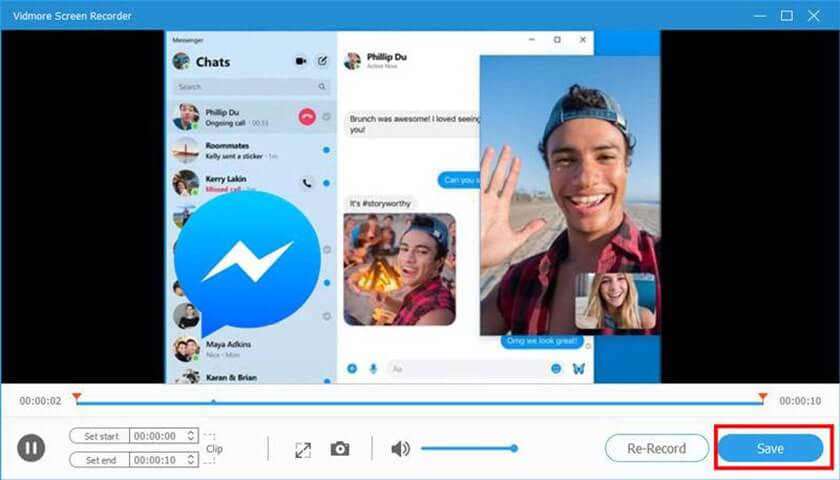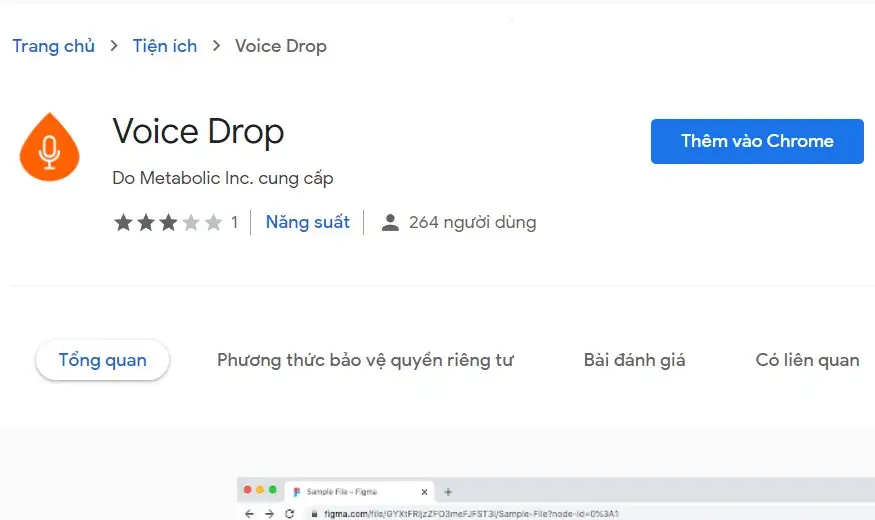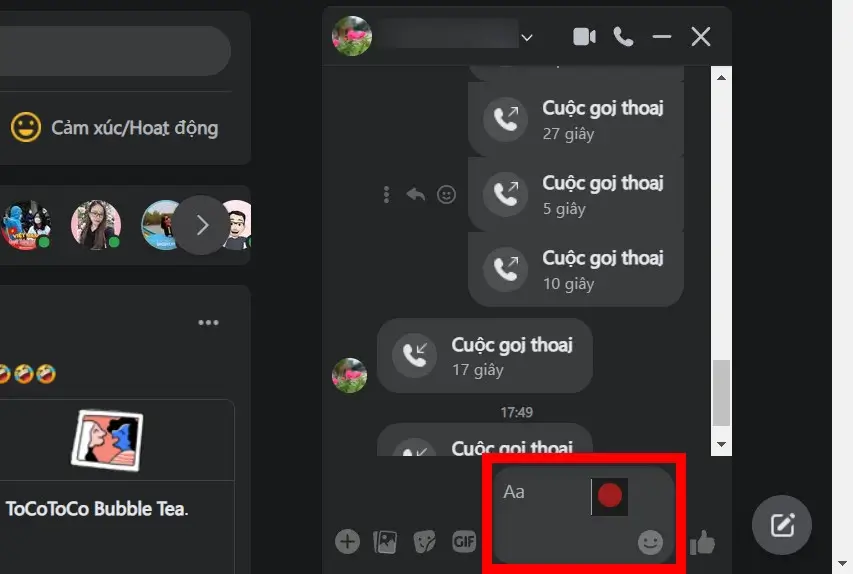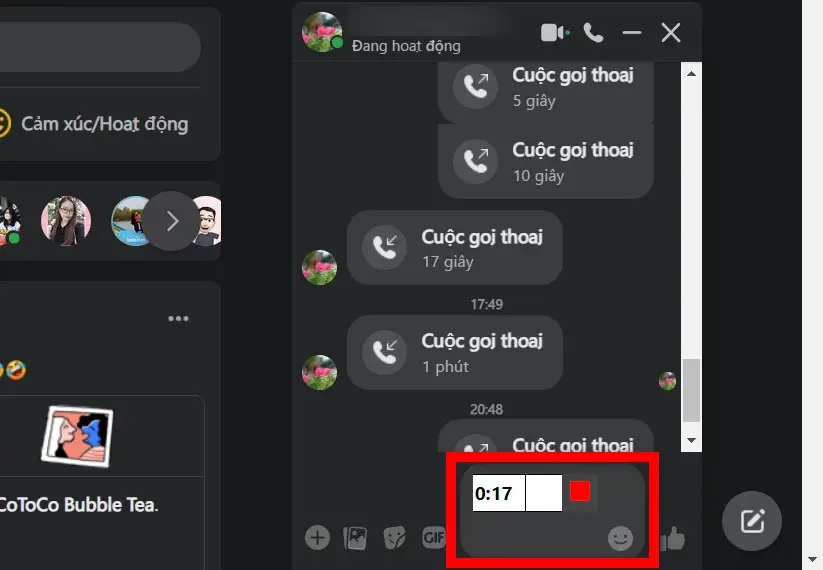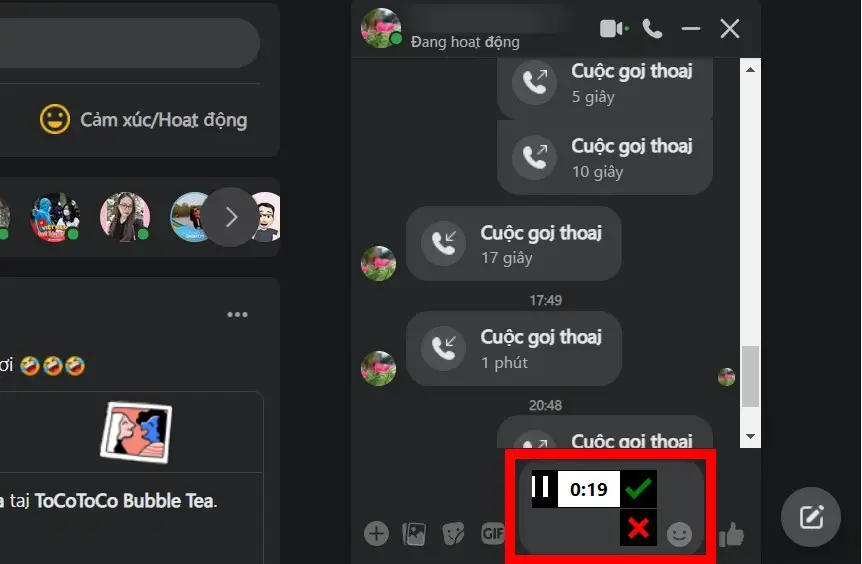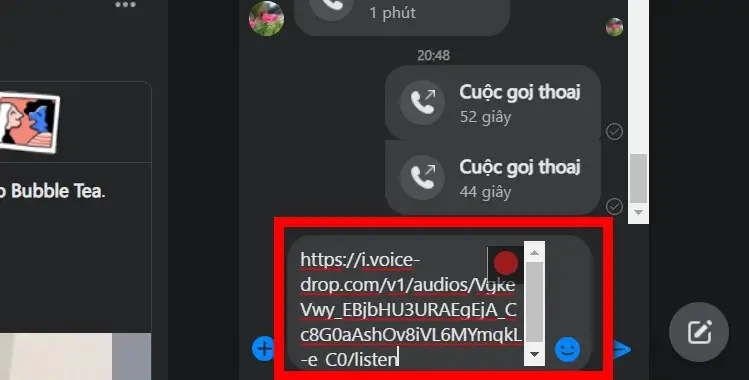Ghi âm cuộc gọi Messenger trên điện thoại của bạn là cách lưu lại những thông tin quan trọng nên được rất nhiều người quan tâm. Tuy nhiên, Messenger chưa hỗ trợ ghi âm cuộc gọi. Bài viết dưới đây sẽ hướng dẫn bạn Cách ghi âm cuộc gọi Messenger trên điện thoại Samsung cũng như trên iPhone. Hãy theo dõi để biết chi tiết!
Cách ghi âm cuộc gọi Messenger trên điện thoại Samsung đơn giản, nhanh chóng
Mặc dù Messenger chưa có tính năng ghi âm cuộc gọi nhưng bạn có thể sử dụng các ứng dụng hoặc tính năng khác trên điện thoại để thực hiện. Dưới đây là 3 cách ghi âm cuộc gọi Messenger trên điện thoại Samsung.
Cách 1: Sử dụng tính năng Ghi màn hình
Hầu hết các dòng Samsung ra mắt gần đây đều được trang bị tính năng Ghi màn hình. Trong trường hợp bạn đang sử dụng các dòng Samsung cũ và không được trang bị tính năng này, vui lòng truy cập CH Play có sẵn trên điện thoại của bạn và tải xuống ứng dụng ghi màn hình, chẳng hạn như Trình ghi màn hình AZ.
Khi có cuộc gọi đến hoặc đi, bạn chỉ cần kéo Thanh trạng thái trên màn hình điện thoại xuống > chạm vào biểu tượng Ghi màn hình để ghi lại cuộc trò chuyện này. Như vậy không cần quay màn hình trên Messenger bạn vẫn có thể quay lại cuộc trò chuyện trên Messenger.
Cách 2: Sử dụng tính năng Ghi âm
Nhiều người dùng điện thoại Samsung thường sử dụng ứng dụng Recorder cài sẵn để ghi âm cuộc gọi khi cần thiết. Đây có thể nói là phương pháp phổ biến và được nhiều người áp dụng nhất.
Cách thực hiện cũng khá đơn giản, bạn chỉ cần:
- Thực hiện cuộc gọi trên Messenger.
- Nhấn vào thoát ứng dụng Messenger > Mở ứng dụng Ghi âm.
- Thực hiện các thao tác ghi âm như bình thường và bạn đã có thể ghi âm cuộc gọi trên Messenger.
Cách 3: Sử dụng Cube ACR . ứng dụng
Cube ACR là ứng dụng hỗ trợ ghi âm cho điện thoại Android. Với ứng dụng này, bạn sẽ thoải mái ghi âm cuộc gọi Messenger, Zalo trên dế yêu của mình với các thao tác vô cùng đơn giản:
- Tải ứng dụng Cube ACR về máy từ CH Play. Mở ứng dụng và cấp quyền truy cập. Bật Cho phép vẽ trên các ứng dụng khác để bật lớp phủ cho Cube ACR. đi đến phần Cài đặt trên Samsung => Ủng hộ => Dịch vụ đã cài đặt => Bật Cube ACR).
- Khi cần ghi âm cuộc gọi Messenger, bạn chỉ cần nhấn vào biểu tượng Cube ACR trên màn hình là có thể ghi âm.
iPhone ghi âm cuộc gọi Messenger như thế nào?
Cách ghi âm cuộc gọi trên điện thoại Samsung có thể bạn đã biết, còn trên điện thoại iPhone thì sao?
Ghi âm bằng điện thoại khác:
Bước 1: Khi thực hiện cuộc gọi trên Messenger, hãy bật loa ngoài để âm thanh cuộc gọi phát ra.
Bước 2: Mở đoạn ghi âm trên một điện thoại khác và ghi lại cuộc trò chuyện trên điện thoại đang gọi.
Phương pháp thủ công không được đánh giá cao vì chỉ cần một chiếc điện thoại khác để thực hiện. Hơn nữa, trong quá trình ghi âm có thể bị lẫn tạp âm ảnh hưởng đến chất lượng bản ghi. Vì vậy, cách tốt nhất là bạn nên sử dụng một phần mềm thứ 3 để đảm bảo chất lượng hơn. Một số phần mềm được đánh giá tốt cho Messenger trên iPhone như:
- Trình ghi màn hình AZ
- Trình ghi màn hình ADV
- Trình ghi màn hình Mobizen.
- Ghi âm cuộc gọi Messenger trên iPhone
Cách sử dụng vô cùng đơn giản, bạn chỉ cần tạm thoát cuộc trò chuyện trên Messenger và vào ứng dụng ghi âm. Nhấp chuột Ghi lại tất cả ảnh chụp cho việc thu âm.
Cách ghi âm cuộc gọi Messenger trên máy tính
Trong trường hợp sử dụng máy tính, bạn vẫn có thể ghi âm. Tuy nhiên các thao tác có phần phức tạp hơn trên điện thoại.
Các ứng dụng điển hình hỗ trợ ghi âm trên máy tính là: Trình ghi màn hình Vidmore:
Bước 1: Cài đặt ứng dụng ghi âm tại:
Bước 2. Nhấp vào Máy ghi âm để ghi lại cuộc gọi đang diễn ra.
Bước 3. Để lưu đoạn ghi âm, bạn nhấn Dừng ghi âm > Xuất hiện cửa sổ xem trước > Bạn chọn nơi lưu trữ đoạn ghi âm.
Ngoài ra, bạn cũng có thể sử dụng tiện ích mở rộng Chrome do nhà phát triển chuyển hóa phát hành. Tiện ích được gọi là thả giọng nói:
Bước 1: Nhấp chuột Nhiều tiện ích hơn để tiến hành cài đặt.
Bước 2: Vào ứng dụng Messenger > Ghi âm cuộc gọi. Khi bạn thực hiện cuộc gọi trong Messenger, biểu tượng ghi âm màu đỏ sẽ xuất hiện. Để ghi âm, hãy chọn biểu tượng vòng tròn và cấp quyền truy cập vào micrô.
Bước 3: Nhấn vào biểu tượng ô vuông màu đỏ để lưu đoạn ghi âm.
Bước 4: Sau khi tiện ích thực hiện xong các bước, màn hình sẽ hiển thị link ghi âm đã tạo trên Voice Drop.
Hi vọng những thông tin mà ATPSoftware cung cấp trên đây sẽ hữu ích với bạn. Nếu bạn vẫn đang băn khoăn Cách ghi âm cuộc gọi Messenger trên điện thoại Samsung hay các dòng điện thoại khác như thế nào thì đừng bỏ qua bài viết trên nhé!
Xem thêm:
Cách ghi âm cuộc gọi trên Zalo bằng điện thoại iPhone, Samsung, máy tính
Tại sao gọi video trên Messenger không nghe được?
Thùy Dung ATP Software